Google Maps continua a bloccarsi su Windows 10: 6 semplici modi per risolvere
 Se Windows 10 si blocca o si congela durante l’uso di Google Maps, di solito è dovuto alle impostazioni di accelerazione grafica in Chrome. Assicurati inoltre che Chrome e Windows siano aggiornati all’ultima versione. Se ciò non funziona, le soluzioni testate di seguito risolveranno il problema.
Se Windows 10 si blocca o si congela durante l’uso di Google Maps, di solito è dovuto alle impostazioni di accelerazione grafica in Chrome. Assicurati inoltre che Chrome e Windows siano aggiornati all’ultima versione. Se ciò non funziona, le soluzioni testate di seguito risolveranno il problema.
1. Disabilita l’accelerazione grafica in Google Chrome
- Apri Google Chrome.
- Fai clic sui tre punti nell’angolo in alto a destra per aprire il menu e seleziona Impostazioni.
- Scorri verso il basso e fai clic su Avanzate per aprire le impostazioni avanzate.
- Scorri verso il basso fino alla sezione Sistema.
-
Disattiva l’opzione Utilizza l’accelerazione grafica quando disponibile.
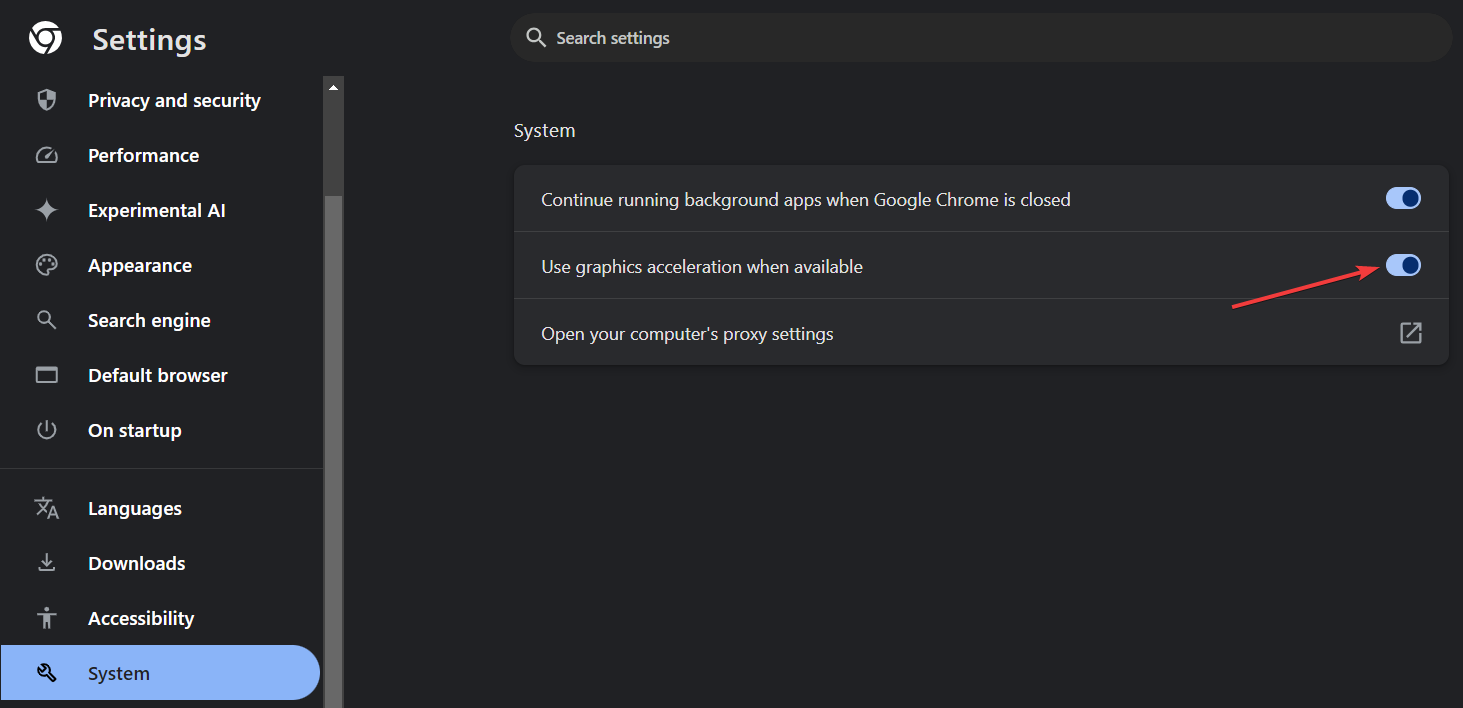
- Riavvia Google Chrome facendo clic sul pulsante Riavvia che appare.
Disabilitare l’accelerazione hardware può ridurre la richiesta di memoria sul tuo browser, che è spesso una causa dei crash di Google Maps.
2. Usa Google Maps in modalità Incognito
- Apri Google Chrome.
- Fai clic sui tre punti nell’angolo in alto a destra per aprire il menu.
- Seleziona Nuova finestra di navigazione in incognito o premi Ctrl + Maiusc + N sulla tastiera.
- Nella nuova finestra di navigazione in incognito, vai su Google Maps e verifica se funziona senza bloccarsi.
Usare Chrome in modalità incognito impedisce a qualsiasi estensione o cookie di interferire con Google Maps, il che potrebbe risolvere il problema dei crash.
3. Elimina cookie specifici in Chrome
- Apri Google Chrome.
-
Copia e incolla la seguente riga nella barra degli indirizzi e premi Invio:
chrome://settings/cookies/detail?site=www.google.com - Cerca i cookie che iniziano con gsScrollPos.
- Fai clic su ciascun cookie e seleziona Elimina.
Questo passaggio rimuove cookie specifici che potrebbero causare problemi con Google Maps, senza rimuovere tutte le altre preferenze salvate.
4. Disabilita le estensioni in Google Chrome
- Apri Google Chrome.
- Fai clic sui tre punti nell’angolo in alto a destra per aprire il menu.
- Seleziona Altri strumenti, poi Estensioni, oppure puoi semplicemente fare clic sull’icona del pezzo di puzzle a destra della barra degli indirizzi e selezionare Gestisci estensioni.
-
Trova l’estensione chiamata The Great Suspender o altre che potrebbero causare problemi.
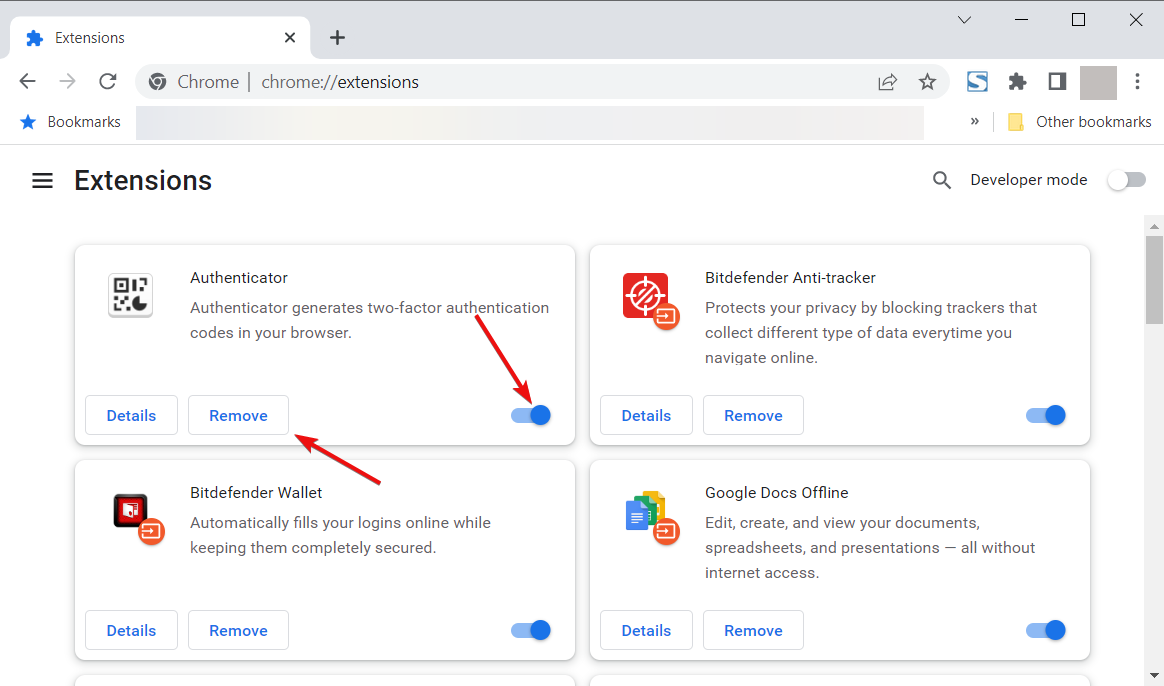
- Fai clic su Rimuovi accanto all’estensione. Puoi anche disabilitarle e vedere se funziona.
Disabilitare o rimuovere estensioni problematiche può impedire loro di interferire con Google Maps e causare crash.
5. Usa un browser diverso
- Scarica e installa Opera o apri Microsoft Edge.
- Apri il browser, vai su Google Maps e utilizzalo come faresti in Google Chrome.
Passare a un browser diverso può essere una soluzione veloce se Windows 10 continua a bloccarsi durante l’uso di Google Maps.
6. Aggiorna i driver grafici
- Fai clic con il tasto destro sul pulsante Start e seleziona Gestione dispositivi.
- Nella finestra Gestione dispositivi, espandi la sezione Adattatori video.
- Fai clic con il tasto destro sul tuo driver grafico e seleziona Aggiorna driver.
-
Scegli Cerca automaticamente driver e lascia che Windows cerchi il driver più recente.
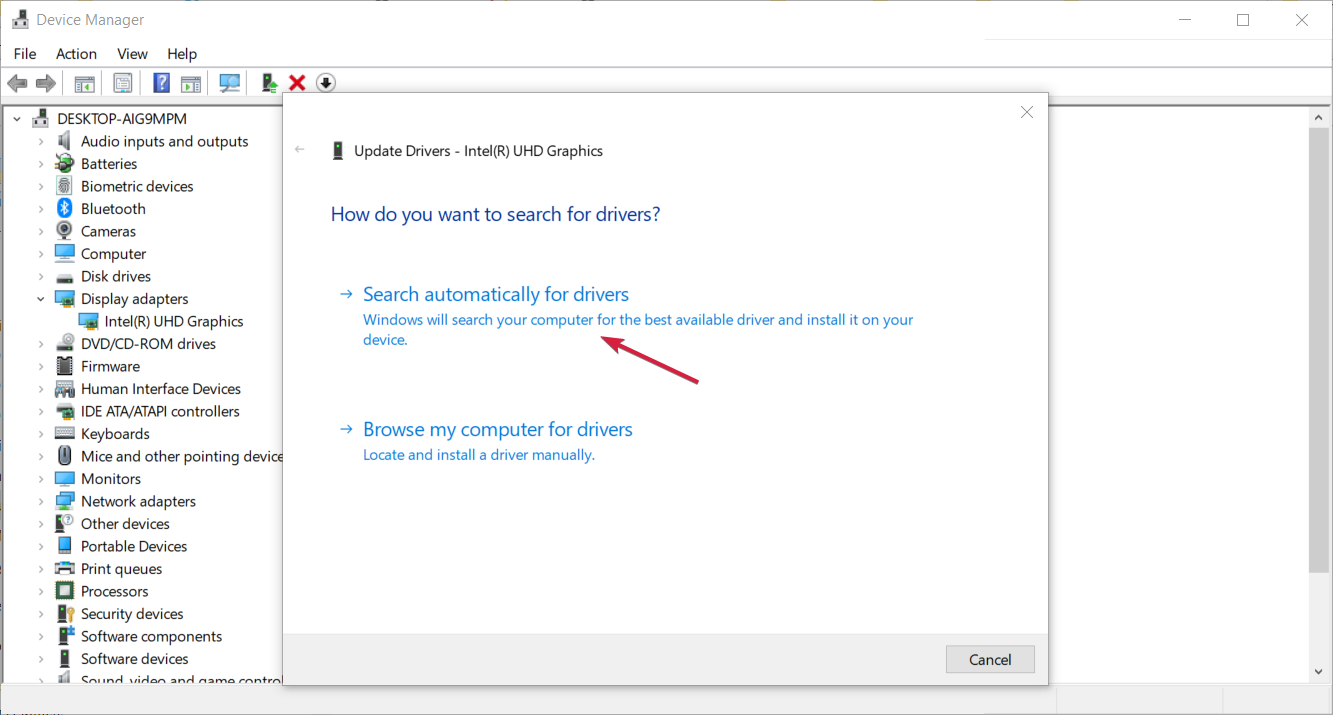
- Segui le istruzioni sullo schermo per installare eventuali aggiornamenti disponibili.
Aggiornare i driver grafici può aiutare a risolvere problemi legati all’accelerazione hardware e al rendering.
Seguendo questi passaggi, dovresti essere in grado di risolvere il problema dei crash di Google Maps sul tuo dispositivo Windows 10. Come ultima risorsa, potresti anche reinstallare Google Chrome sul tuo PC Windows 10.
Puoi usare Google Maps adesso su Windows 10? Per qualsiasi altra domanda, sentiti libero di scrivere nella sezione commenti qui sotto.













